Reklaam
Niisiis, oletegi valis oma domeeninime Kuidas valida suurepärane domeeninimi?Veebisaidi jaoks täiusliku domeeninime valimine on nagu teie esimese lapse jaoks ideaalse nime valimine. Nende näpunäidete abil saate veebis edu saavutada. Nimes on palju! Loe rohkem . Teil on projekti jaoks tapjaidee. Olete vallandatud ja valmis oma uusimat ja suurimat loomingut Internetis avaldama.
Pärast Internetis pesemist otsite parim veebimajutus, olete andnud endale VPS-is magusa kokkuleppe. Siiski on üks probleem. Te ei tea esimest asja Linuxi selle võimsa käsurida kaudu käitamise kohta.
Noh, ärge enam muretsege. Kavatsen kaotada teadmised kahe uskumatu veebirakenduse installimiseks. Üks on blogiplatvormi erakorraline WordPress, mis annab tohutule hulgale Interneti, sealhulgas ka selle saidi. Samuti näitan teile, kuidas installida uusim teeskleja blogimise troonile; Javascripti ja Node toega kummitus. Kui olete nende rakenduste installimise lõpule jõudnud, peaksite Linuxi käsuridaga olema piisavalt enesekindel, et lahendada mis tahes teie teid ületav veebirakendus.
Selleks laiendasin DigitalOceani eksemplari, mis töötab Ubuntu 13.10 x64. Digitaalne ookean olete VPS-i pakkuja, kellele olen saanud pehme koha; pakkudes kvaliteetset teenust ja kiireid virtualiseeritud servereid alghinnaga 5 USD. Soovitan neid väga, kuigi seal on ka teisi VPS-i pakkujaid, kes on üsna head.
Ghost installimine
Kummitus on ajaveeb, ümberkujundatud. Iga kogemuse joonis on loodud selleks, et muuta teie loomingu avaldamise protsess veelgi valutumaks. Mu kolleeg Mihir Patkar andis kummituse allakäik Ghost käivitas Javascriptipõhise ajaveebiplatvormi Wordpressi lihtsa alternatiivinaWordpress on midagi enamat kui lihtsalt ajaveebiplatvorm, kuid arendaja John O’Nolan soovis midagi lihtsamat - ta tahtis "lihtsalt ajaveebiplatvormi". Ja nii lõi ta Ghost, ehitades selle täielikult Javascripti järgi. Loe rohkem paar kuud tagasi.
Ehkki installime Ghost Digital Ocean VPS-i - mis kuulub Ghost-i installija juurde -, ignoreerime installijat ja teeme seda raskesti.
Kõigepealt peame SSH oma kasti sisse laskma. See peaks olema suhteliselt sirgjooneline, kui kasutate Linuxi või OS X-i, kuna mõlemal on sisseehitatud SSH-klient. Windowsi kasutajaid julgustatakse välja registreeruma PuTTY, mis on üsna uskumatu, avatud lähtekoodiga SSH-klient, ehkki olemas on ka uskumatute alternatiivide arv 4 lihtsat viisi SSH kasutamiseks WindowsisSSH on de facto lahendus Linuxi ja muude UNIX-taoliste süsteemide kaugterminalidele turvaliseks juurdepääsuks. Kui teil on SSH-kaugserver, millele soovite juurde pääseda, peate alla laadima SSH-kliendi ... Loe rohkem , sealhulgas need, mis ühendatakse teie veebibrauserisse.
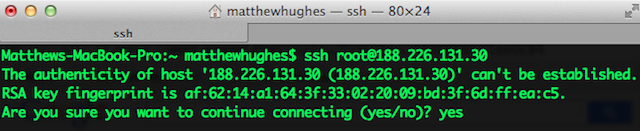
Kui logime esimest korda oma kasti sisse, peame kõigepealt natuke majapidamistöid tegema. Kindlustame paketihalduri värskenduse ja kui meie süsteemis on värskendusi, peaksime need installima. Ubuntus tehakse see järgmiste käskude sisestamisega:
sudo apt-get update
sudo apt-get upgrade
Pange tähele, et kui olete sisse loginud juurmena, ei pea te kirjutama sudo. Sudot kasutatakse kontode jaoks nende õiguste ajutiseks laiendamiseks, et täita käsk, mis mõjutab selle aluseks olevat operatsioonisüsteemi.


Haarake nüüd ehituse ja koopia koopia.
sudo apt-get install ehita hädavajalik ZIP
See on kolmas kord, kui oleme pidanud kasutama käsku, mis teeb apt-get abil midagi. Mis see siis on? Apt-get on paketthaldur, mida kasutatakse Debianis, Ubuntu ja Linux Mint Teie juhend Ubuntu hoidlate ja paketihalduse kohta Loe rohkem . See võimaldab meil jälgida kõiki teie süsteemi pakette ja installida uusi ning kustutada ja värskendada. Lahe, eks?

Oh, ja kui olete kohal, haarake Node.js koopiat. See on platvorm, millel Mis on sõlm. JS ja miks ma peaksin sellest hoolima? [Veebiarendus]JavaScript on ainult kliendi poolt programmeerimiskeel, mis töötab brauseris, eks? Enam mitte. Node.js on JavaScripti käitamise viis serveris; aga see on ka palju muud. Kui ... Loe rohkem Ghost töötab ja seda saab haarata lihtsa apt-get abil. Ubuntu vanemate versioonide kasutajatel tuleb võib-olla haarata sõlme koopia Chris Lea PPA, mis on aktuaalsem kui Ubuntu ametlikud repostid.
sudo apt-get install nodejs

Teil on vaja ka sõlmede paketihaldurit (NPM). Looge sümboliline link / usr / bin / nodejs ja / usr / bin / node vahel, haarake NPM-i installija ja käivitage see.
ln -s / usr / bin / nodejs / usr / bin / node
lokkima https://npmjs.org/install.sh | sudo sh
See on esimene kord, kui oleme kokku puutunud lokkimisega. See on Linuxi jaoks tegelikult üsna lahe utiliit, mis võimaldab meil andmeid programmide vahel üle kanda. Selles näites kasutame seda NPM-i installiskripti koopia haaramiseks. Seejärel käivitatakse see nupuga '| sudo sh '.


Enne kui läheme kaugemale, veenduge, et meil oleks sõlmed ja NPM installitud. Kui teie ekraan näeb natuke minu moodi, siis jätkake julgelt.
npm -v
sõlm -v
Kui näete viga, läks midagi valesti. Proovige uuesti läbi vaadata varasemad sammud või viska mulle allpool kommentaar.
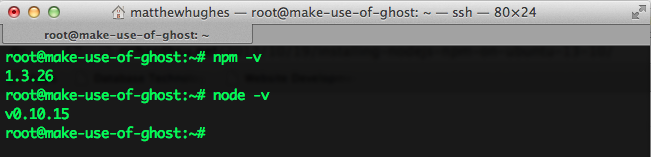
Vinge. Haarake nüüd Ghost ja avage see!
lokkima -L https://ghost.org/zip/ghost-latest.zip -o kummitus.zip
unzip -uo kummitus.zip -d kummitus


Kui te pole veel selles, lülitage sisse Ghost kataloog ja installige see NPM-i abil.
CD kummitus /
npm install --production


Siin on NPM-i kohta lahe asi. See installib teie jaoks tegelikult kõik Gvashi Javascripti sõltuvused. Vinge, eks? Kui kõik rasked tööd on tehtud, avage config.js ja muutke valitud tekstiredaktoriga pordi numbriks 8080. Nano on suurepärane valik algajatele nano vs. vim: terminali tekstiredaktorid võrreldudEhkki Linux on muutunud praktiliselt igaühe jaoks piisavalt hõlpsaks, ilma et peaksite kunagi terminali kasutama, on mõni meist, kes seda regulaarselt kasutab või on uudishimulik, kuidas seda juhtida ... Loe rohkem , kuigi mulle meeldib pigem Vim. Peate ka muutma hostinime selle serveri IP-aadressiks, millega ühendate.

Nüüd on aeg hakata Ghostit üles seadma! Käivitage kataloogis Ghost installitud:
npm algus
Selle toimimise kontrollimiseks liikuge oma veebibrauseriga serverisse, kuhu installisite Ghost, veendudes, et sellel oleks pordi number, mille määrasite konfig.js.
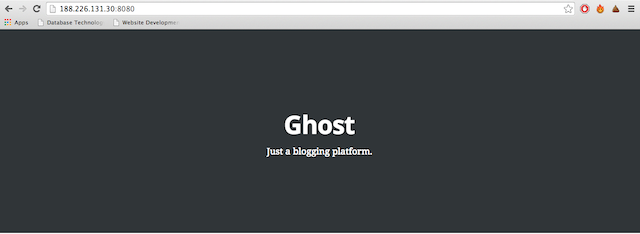
Huzzah! See töötab!
WordPress
Nüüd on aeg WordPress installida. Me alustame siin nullist värske digitaalse ookeani tilgaga. Nagu varem, SSH oma serverisse, värskendage paketihaldurit ja installige kõik värskendused. Kui olete selle teinud, alustame me sellega luues meie LAMP-virna Parim Linuxi veebiserveri tarkvara (ja Apache-alternatiivid) Loe rohkem . See tähendab „Linux, Apache, MySQL ja PHP“ ning viitab platvormile, veebiserverile, andmebaasile ja programmeerimiskeelele, mida kasutatakse meie WordPressi installimisel.
LAMP-virna seadistamine on lihtsam kui tundub. Tõsi, siin on väike pesuruum loetelu sõltuvustest, mida peate installima. Õnneks on Ubuntu kena ühevoodriga, mis tegeleb teie eest kõigega.
sudo apt-get install lamp-server ^

Teie MySQL-server hoiab kõiki oma andmeid. Selle tulemusel soovitatakse tungivalt luua oma serverile vastava juurparool, kui seda küsitakse.
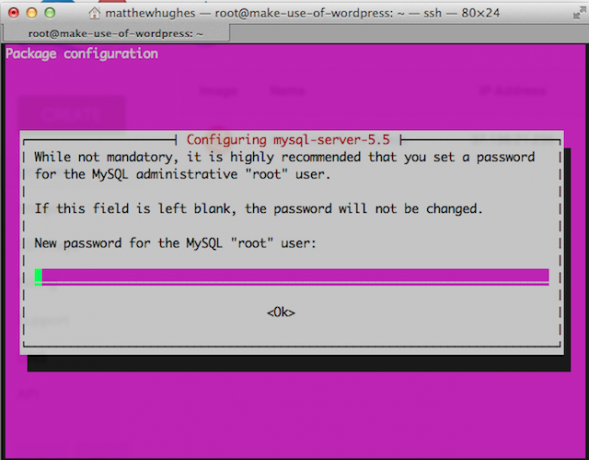
Ja see ongi kõik. Tõsiselt. See on täiesti see. Olete nüüd seadistanud oma LAMP-serveri. Nüüd WordPressi installimiseks!
Kõigepealt peame loo tabel, milles WordPress asub Samm-sammult MySQL-i juhendaja isehaldunud Wordpress-ajaveebi pidajateleKui olete blogija, võite kasutada WordPressi. WordPressi saab kasutada kahel viisil, mis sobivad ideaalselt neile, kellel on tehniline oskusteave ja ilma. Esimene on ... Loe rohkem salvestavad meie ajaveebi postitused, samuti andmebaasi kasutaja, mida WordPress kasutab andmebaasiga suhtlemiseks. Logi sisse MySQL-i.

Nüüd käivitage järgmised koodiridad. Sisestage iga rida eraldi.
CREATE DATABASE wordpress;
CREATE USER 'wordpressuser' @ 'localhost', mis on tuvastatud 'parooliga';
ANDKE Wordpressil kõik privileegid. * TO 'wordpressuser' @ 'localhost';
PESU PRIVILEEGID;
väljumine
Nüüd laadige WordPress alla ja pakkige see lahti.
wget http://wordpress.org/latest.tar.gz
tar -zxvf latest.tar.gz -C / wordpress
Pange tähele, kuidas me kasutasime siin lokkis asemel wget? Mõlemal juhul on tegemist kas tööga ja need on omavahel palju asendatavad. Selles kontekstis teevad nad mõlemad enam-vähem ühte ja sama asja.
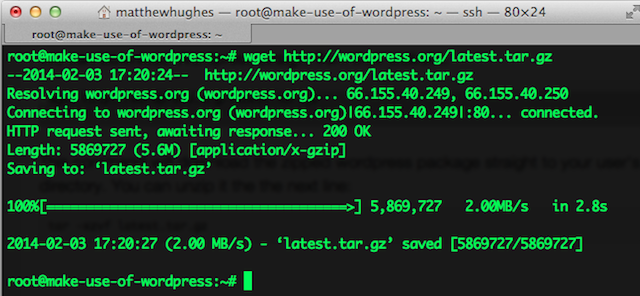
Liigutage WordPress kausta / var / www ja andke sellele kaustale lugemis-, kirjutamis- ja täitmisõigused. Lisage -R lipp. See muudab selle rekursiivseks.
mv wordpress / / var / www
chmod -R 777 / var / www

Nüüd liikuge oma brauseris saidile
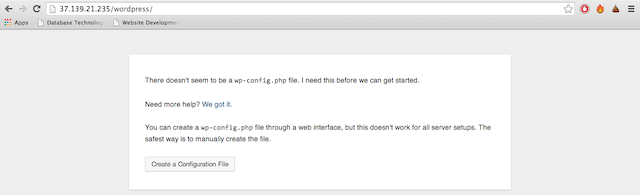
Aga Bitnami?
Enne kui oleme lõpetanud, tahan rääkida lühidalt Bitnami. Kui kiikad AWS 4 suurepärast kasutust Amazoni S3 veebiteenuste jaoksVaatamata sellele, et Amazon on oma jaemüügiteenuste poolest kõige tuntum, pakuvad nad tegelikult hulgaliselt veebiteenuseid arendajatele ja kodukasutajatele, kes kasutavad tohutul hulgal ära Amazoni kogemusi ja mastaapsust ... Loe rohkem server, see on kindlasti midagi, mida peaksite uurima. See Hispaania käivitamine hõlbustab populaarsete veebirakenduste, sealhulgas Drupali ja WordPressi, oma AWS-i viilule kaugjuhitavat kasutamist.

Kui see tundub liiga palju vaeva, võite isegi saada Bitnami, et teid serveriga sorteerida. Piisab, kui maksate selle eest väikest lisatasu.
Ma ei hakka seda liiga palju uurima, kuna see on natuke platvormipõhine. Kui soovite aga proovida, pakuvad nad teie valitud veebirakendusest tasuta 1-tunniseid installeerimisi. Mis puutub ülejäänud sellesse artiklisse, siis peaks see, mida ma arutama hakkan, töötama igas serveris, kus töötab GNU / Linux.
Järeldus
Linuxi käsurida võib alguses hirmutada. Selles pole kahtlust. Kui olete sattunud kogemata ainult SSH-ga veebimajutusse, peate midagi tegema selleks, et käsurealt jalad märjaks teha.
Õnneks, kui saate installida ühe veebirakenduse, saate installida need kõik. Teil on vaja vaid pisut kindlust Linuxi käsuridade osas ja võime googleerida mis tahes probleeme.
Kas olete kunagi juhuslikult registreerunud ainult SSH-i veebimajutuseks? Mulle meeldiks sellest kõike kuulda. Pange mulle allpool kommentaar.
Foto krediit: Andmekeskuste tehnoloogia uuenduste suundumused (Dell)
Matthew Hughes on tarkvaraarendaja ja kirjanik Liverpoolist Inglismaalt. Teda leitakse harva, kui tal pole tassi kanget musta kohvi ja ta jumaldab absoluutselt oma MacBook Pro ja oma kaamerat. Tema blogi saate lugeda aadressil http://www.matthewhughes.co.uk ja jälgi teda twitteris aadressil @matthewhughes.

